最新版Win10系统文件资源管理器不显示文字解决办法 三种方法快速解决
发布时间:2019-11-06 21:56:20 作者:佚名  我要评论
我要评论
Win10创意者更新之后,都发现打 开文件资源管理器后,看不到任何文本,只显示图标。但是Windows设置和开始菜单都正常,这该怎么办呢
Win10系统文件资源管理器不显示文字怎么办?Win10系统的更新频率还是相当快的,而最近有位用户将系统升级到Win10创意者更新之后,都发现打 开文件资源管理器后,看不到任何文本,只显示图标。但是Windows设置和开始菜单都正常,这该怎么办呢?下面就和小编一起详细了解下吧!
操作过程:
方法一:运行SFC扫描1、转到开始,键入cmd, 选择命令提示符,然后以管理员身份运行。

2、键入命令sfc / scannow,按Enter键,然后等待扫描过程完成。

方法二:卸载Comodo防火墙受此问题影响的许多用户确认,卸载Comodo防火墙软件可解决此问题。目前来 看,Windows 10创意者更新和Comodo之间似乎不兼容,这个只能等待Comodo去解决了。
方法三:(小编的电脑系统是这个版本)1、Win+R,输入services.msc,回车;

2、找到Windows Management Instrumentation服务,右键,停止;

3、删除C:/Windows /System32/ wbem /Repository目录里的所有文件,最后重启电脑。

以上就是脚本之家小编给大家分享的Win10系统文件资源管理器不显示文字的详细解决办法了,希望此篇教程能够帮助到你。
相关文章
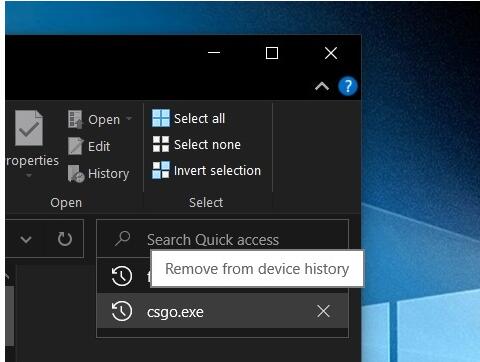 微软就开始推出Windows 10版本1909更新,其中对文件资源管理器进行了重大改进,下文小编就为大家详细介绍,一起看看吧2020-03-18
微软就开始推出Windows 10版本1909更新,其中对文件资源管理器进行了重大改进,下文小编就为大家详细介绍,一起看看吧2020-03-18 Win10怎么添加文件资源管理器开启新进程右键菜单?win10系统中一般默认的文件资源管理器都是单一进程,想要在不同的进程中打开文件资源管理器需要自己设置,下面我们就来看2017-02-16
Win10怎么添加文件资源管理器开启新进程右键菜单?win10系统中一般默认的文件资源管理器都是单一进程,想要在不同的进程中打开文件资源管理器需要自己设置,下面我们就来看2017-02-16- Win10怎么给UWP版文件资源管理器创建快捷方式?Win10 RS2中需要通过设置的“针对开发人员”才能进入UWP版文件资源管理器,下面我们就来看看比较快捷的进入方法,需要的朋友2016-10-09
- Win10怎么让文件资源管理器标题栏显示进程ID?win10系统中资源管理器默认不显示进程id,但是我们可以手动开启,具体该怎么设置呢?请看下文详细的教程,感兴趣的朋友可以进2016-10-09
Win10文件资源管理器打开16个以上的文件出现丢失怎么办?
Win10文件资源管理器打开16个以上的文件消失后怎么办?win10资源管理器出现一个问题,就是打开的文件超过16个,就会造成右键菜单内容就会不全面,这是怎么回事呢?下面我们2016-08-17Win10红石RS2文件资源管理器概念图曝光 融入UWP元素
今天有网友曝光了一张疑似Win10红石RS2文件资源管理器的截图,从概念图中我们看到,文件、音乐、下载、图片和桌面等图标被重新制作,变化不大,但是荣誉了Win10与UWP元素,2016-08-10- 最近有外媒曝光了win10内测版的文件资源管理器的截图,从截图中我们可以看到整个UI非常的简洁,文件信息、类型一目了然,十分不错,下面我们就来看看截图2016-08-08
- Win10系统怎么使用文件资源管理器命令参数?我们通常都是单机任务栏上的文件资源管理器图标打开,但是今天我们就来看看使用命令形式来打开的方法,需要的朋友可以参考下2016-07-20
- Win10怎么自定义设置文件资源管理器打开位置?Win10中资源管理器默认是两个位置,分别是此电脑和快速访问,但是想自定义打开某个特定的文件夹,该怎么设置呢?下面我们就来2016-06-08
 win10 最新2004版本文件管理器设置的方法步骤,此篇教程主要给大家介绍最新版本win10 2004的文件管理器的设置方法2020-05-28
win10 最新2004版本文件管理器设置的方法步骤,此篇教程主要给大家介绍最新版本win10 2004的文件管理器的设置方法2020-05-28


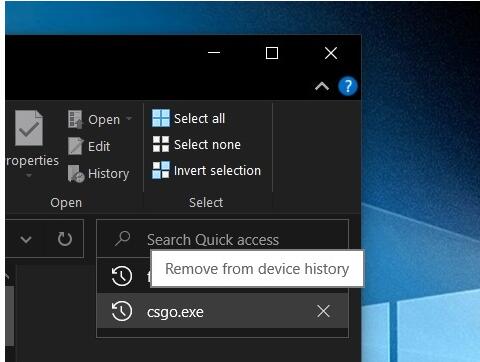


最新评论